
どうもさっさんです^^
少し前まで日本国内では「ゲーム=CS機」という認識が強く、あまりPCゲームは普及していませんでしたが、PUBGやフォートナイトの人気がきっかけでPCゲームをする方が急激に増えました。
また、フォートナイトやCODがPS4でもマウスとキーボードの操作に対応したため、PCに限らず使用するデバイスが重要になってきました。
そこで今回はゲーミングキーボードの選び方やおすすめ製品について解説していきます。
- 1.ゲーミングキーボードとは?
- 2.キースイッチの違いについて
- 3.ゲーミングメーカーによるキースイッチの違い
- 4.ゲーミングキーボード選びのポイント
- 5.おすすめゲーミングキーボード紹介
- 6.まとめ
1.ゲーミングキーボードとは?

「ゲーミングキーボードって普通のキーボードとどう違うの?」と思っている方は多いのではないでしょうか。
家電量販店で1,000円~2,000円ほどで販売されているものや、PC購入時に付属しているキーボードとゲーミングキーボードでは、実際にゲームをプレイする際の使用感にかなりの差があります。
なぜかというと、キーの軸と呼ばれる部分の違いや、ゲームを快適にプレイするための付加機能があるなど、一般的なキーボードにはない機能が多く搭載されているからです。
2.キースイッチの違いについて
一口に「ゲーミングキーボード」といっても実は製品ごとにかなりの違いがあります。
まずはメーカーについてです。
現在ゲーミングデバイスを販売しているメーカーは本当に多くなりましたが、その中でも「Logicool」「Razer」「CORSAIR」「HyperX」は特に人気が高いです。
そして最も重要な点と言えばやはり「どのキースイッチを選ぶか」でしょう。
ここでは各キースイッチの違いについて解説していきます。
メンブレン方式

キーボード全体に一枚のメンブレンシートスイッチが敷かれていて、キーが押されることによってラバーカップが下に押され、メンブレンシートの接点が接触し、入力を検知する仕組みです。
低コストで製造可能なので、メンブレン方式のキーボードは基本的に低価格な製品が多いです。
しかし故障した際その一部を交換・修理することができないため、廃棄することになります。
人気マーカー製で低価格なゲーミングキーボードはメンブレン方式を採用していることが多いです。
メカニカル方式

メンブレン方式とは違い、キー一つひとつが個別のスイッチになっていて、日本語配列のフルサイズキーボードでは合計108個のスイッチが使われています。
スイッチ内のバネが接点になっていて、キーが下に押されることでバネが戻って接点が接触し、入力を検知します。
スイッチが独立しているため、故障してもその部分だけ交換することが可能です。
ゲーミングキーボードの上位モデルはほとんどがメカニカル方式を採用しています。
メンブレン方式よりも製造コストがかかるため、キーボード自体の価格も比較的高い製品が多いです。
パンタグラフ方式
パンタグラフとは電車の上についている電気を受け入れる装置で、それに形が似ていることからパンタグラフ方式と呼ばれるようになりました。
特徴として、常に一定の力で入力できるような構造になっていて、キーの中心からずれてタイプした場合でも認識されやすく、タッチは軽くなっています。
また、構成部品はキートップ・パンタグラフ・キーボードフレームと分散されるため強度と耐久性も十分です。
静電容量無接点方式
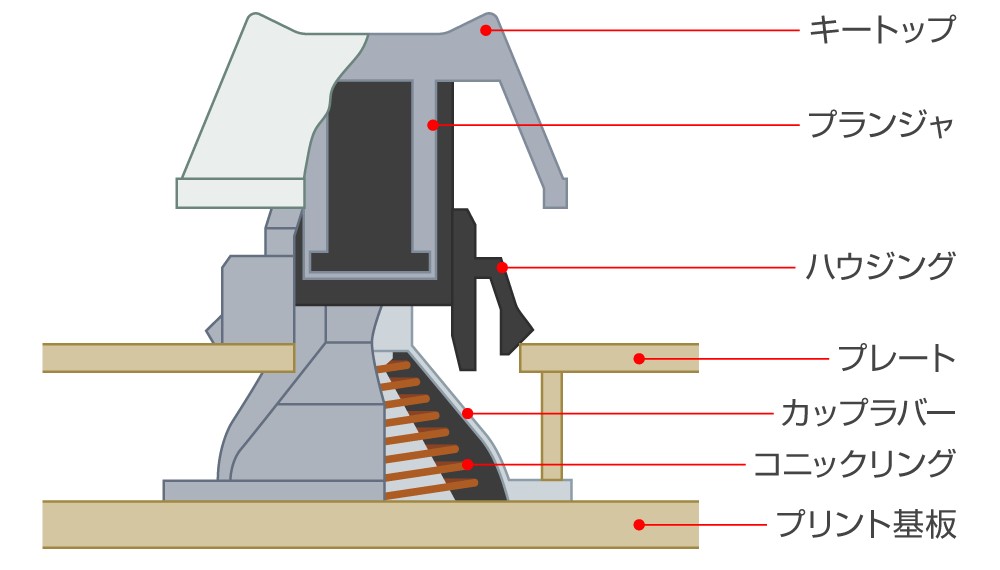
静電容量無接点方式とは、電極が接することなく一定レベルに近づけば回路が接続されてキー押下を認識する仕組みで、物理的な接点が無いため非常に耐久性が高いです。
キーボードの中心寄りの部分と両外側にあたる部分でキーの押下圧が異なり、非常にタイピングがしやすくなっています。(押下圧が均一になっているモデルもあります)
キースイッチまとめ
4タイプのキースイッチを解説しましたが、基本的にゲーミングキーボードならメンブレン方式かメカニカル方式のどちらかを選択することになるでしょう。
最近ではほとんどのメーカーでメカニカル方式を採用しているキーボードの方がラインナップが多くなっていますし、打鍵感が良いため個人的にもメカニカル方式をおすすめします。
3.ゲーミングメーカーによるキースイッチの違い
先ほどメカニカル方式がおすすめといいましたが、実はメカニカル方式にも色々と種類があります。
そこで、ゲーミングデバイスメーカーが採用しているメカニカルキースイッチの違いについて解説します。
Logicool

Logicoolはメーカーオリジナルのメカニカルキースイッチを採用しており、『Romer-Gタクタイル』『Romer-Gリニア』『GX青軸』から選択が可能なモデルや、いずれかを採用したモデルなど、数多くのゲーミングキーボードを販売しています。(一部メンブレン方式やCherry MXを採用している製品もあります)
Romer-Gタクタイル・Romer-Gリニア・GX軸の違いは下記の通りです。
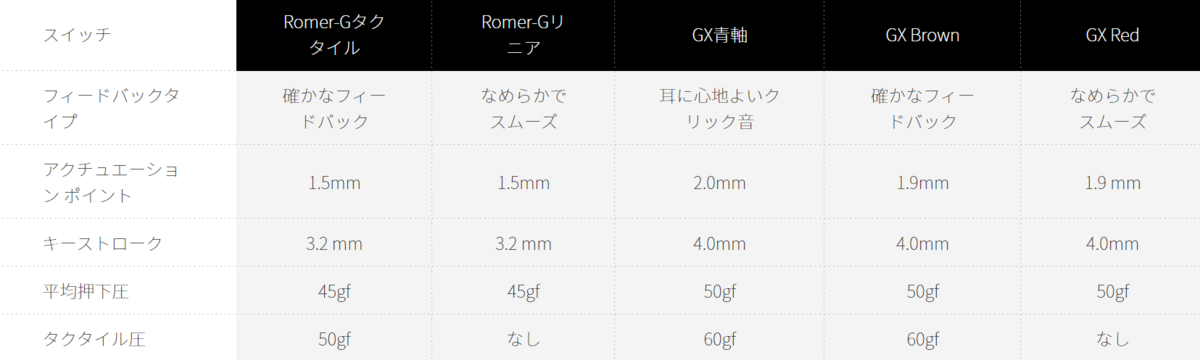
基本的にオンライン対戦型のゲームに使用するのであればできるだけ反応が早い方がいいので、Romer-Gのどちらかがいいのではないかと思います。
しかし、仕事などでタイピングを多く行う場合、軽く押し込んだだけで反応してしまうのでタイプミスにつながりやすいというデメリットもあります。
僕が使った感じではRomer-Gでタイプミスをすることは少なかったです。
Razer

Razerもメーカーオリジナルのメカニカルキースイッチを採用しています。
少し前までは『Razer グリーンスイッチ』『Razer オレンジスイッチ』『Razer イエロースイッチ』の3種類のみでしたが、最近新しく『Razer オプトメカニカルスイッチ』という光学式のスイッチを搭載したキーボードを発表しました。
従来のメカニカルキースイッチよりもキー入力時の応答性が早くなっています。
今後も、上位モデルには『Razer オプトメカニカルスイッチ』が採用されることが予想されます。
各キースイッチの違いは下記の通りです。
| スイッチ | RAZER グリーンスイッチ | RAZER オレンジスイッチ | RAZER イエロースイッチ | Razer オプトメカニカルスイッチ(光学キースイッチ) |
|---|---|---|---|---|
| フィードバックタイプ | クリック音と指先のクリック感があるタイプ | クリック音はなく指先のクリック感はあるタイプ | クリック音とクリック感がないタイプ | クリック音と指先のクリック感があるタイプ |
| アクチュエーションポイント | 1.9mm | 1.9mm | 1.2mm | 1.5mm |
| キーストローク | 4.0mm | 4.0mm | 3.5mm | 3.5mm |
| 押下圧 | 50g | 45g | 45g | 45g |
| 耐久性 | 8,000万回 | 8,000万回 | 8,000万回 | 1億回 |
オンライン対戦ゲームで使用する場合はイエロースイッチかオプトメカニカルスイッチが適しているのではないかと思いす。
CORSAIR

CORSAIRはLogicoolやRazerのようなオリジナルキースイッチではなくCherry社のCherry MXを採用しています。(メンブレン方式を採用しているものもあります)
CHERRY MXスイッチとはドイツ・CHERRY社の製造するメカニカルスイッチです。
信頼性と耐久性を誇り、人気のキーボード用スイッチとして長年親しまれています。
Cherry MXの違いは下記の通りです。
| スイッチ | Cherry MX Blue | Cherry MX Brown | Cherry MX Red | Cherry MX Silent | Cherry MX Speed |
|---|---|---|---|---|---|
| フィードバックタイプ | クリック音と指先のクリック感があるタイプ | クリック音と指先のクリック感が少しあるタイプ | クリック音と指先のクリック感がないタイプ | クリック音と指先のクリック感がなく打鍵音が静かなタイプ | クリック音と指先のクリック感がないタイプ |
| アクチュエーションポイント | 2.2mm | 2.0mm | 2.0mm | 2.0mm | 1.2mm |
| キーストローク | 4.0mm | 4.0mm | 4.0mm | 4.0mm | 2.0mm |
| 押下圧 | 50g | 45g | 45g | 45g | 45g |
| 耐久性 | 5,000万回 | 5,000万回 | 5,000万回 | 5,000万回 | 5,000万回 |
CORSAIRはCherry MX5種を採用しているため、ほとんどの方の好みに合わせることができます。
クリック感が欲しいならBlueかBrown、クリック感がない方がいいならRedかSilent、ゲームでの反応性を重視するならSpeedという選び方でいいでしょう。
HyperX

HyperXシリーズもCORSAIRと同様に初めはCherry MXを採用した製品が販売されましたが、最近では新しくKailh Silver Speedというキースイッチを採用したモデルや、HyperXオリジナルキースイッチを採用したモデルが発売され、選択の幅が広がりました。
採用されているキースイッチの違いは下記の通りです。
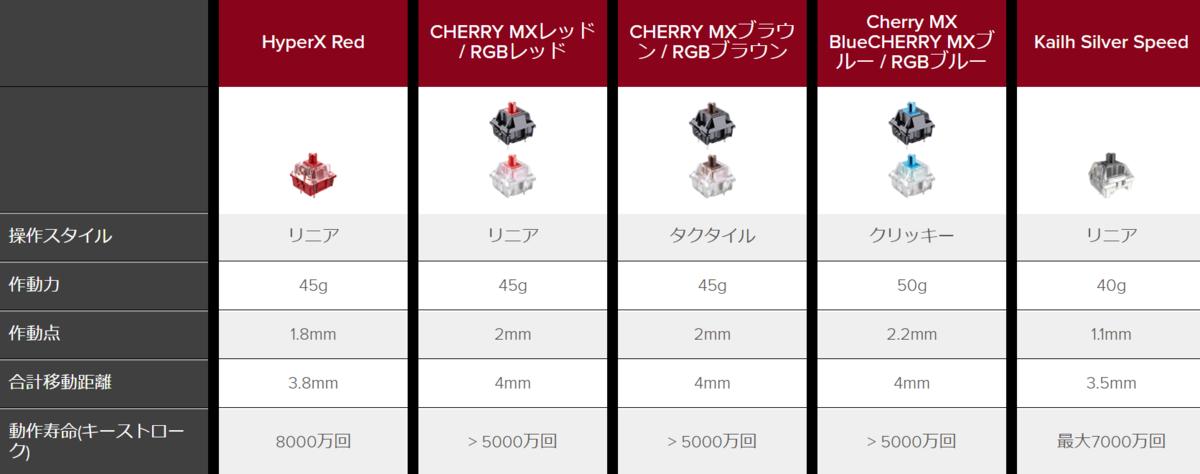
これからHyperXが発売するゲーミングキーボードはほぼHyperXオリジナルキースイッチを採用するのではないかと思います。
4.ゲーミングキーボード選びのポイント
キースイッチ

やはりキースイッチをどれにするかは重要です。
ゲーム内での応答性にも影響しますし、自分で快適に使用できるかどうかや、ボイスチャット相手にとってタイプ音がうるさくないかなどを考慮して選びましょう。
出来ればデモ機を展示している店舗で実際に触って比べるのがいいでしょう。
カスタムキーの有無

本体の左側にカスタム専用キーが配置されているモデルがあります。
専用ソフトをダウンロードして設定する必要がありますが、既存のキーを割り当てたりマクロを組むことも可能です。
ゲーム内で使用することは少ないかもしれませんが、仕事や動画編集で使用するにはかなり便利です。
テンキーの有無

一般的なキーボードはテンキー付きの製品が多いですが、ゲームではほとんど使用しないため、テンキーが付いていないゲーミングキーボードも多いです。
ゲームにしか使わないのであればテンキーレスモデルの方がスペースを節約できます。
逆に仕事などで数字の入力が多く、ゲームはそこまでしないのであればテンキー付きのモデルを選ぶといいでしょう。
日本語配列か英字配列か

ゲーミングキーボードは海外メーカーの製品が多いため、英字配列しかラインナップされていないものもあります。
日本語配列しか使用したことがない方だと初めは操作性の違いに戸惑うかもしれません。
配列については購入前に必ずチェックしましょう。
USBパススルーポートの有無

キーボードの奥(USBケーブルが出ている面)やサイドにUSBパススルーポートや充電用ポートを搭載した製品もあります。
USBメモリを差し込んでデータの出し入れをしたり、マウスの接続ができるため便利です。
5.おすすめゲーミングキーボード紹介
Logicool G910r
- 日本語配列
- カスタムキー付き
- テンキー付き
- キースイッチ:Romer-Gタクタイル
- バックライト:RGB
- パームレスト付き
- スマートフォンとの連携が可能
- PUBG JAPAN SERIES 2018推奨ギア
Logicoolの「全部乗せキーボード」といった感じの製品です。
テンキーやカスタマイズキーを搭載しているためゲーム以外の用途でも活躍が期待できます。
珍しい機能として、スマートフォンのアプリと連携することが可能になっており、PCのステータスなどを表示することができます。
使用に関しては特に弱点のない万能なゲーミングキーボードだと思います。
発売から時間はたっていますが、その分価格は約14,000円とお手頃です。
Logicool G613
- 日本語配列
- カスタムキー付き
- テンキー付き
- キースイッチ:Romer-Gタクタイル
- バックライト:非対応
- パームレスト付き
- ワイヤレスキーボード
- 専用レシーバーの他、Bluetooth接続にも対応
- PUBG JAPAN SERIES 2018推奨ギア
こちらはワイヤレス接続で使用するキーボードになっています。
単三電池で2本で最長18か月動作します。
ケーブルが煩わしいとう方には最適な製品ですが、バックライト非搭載という点には注意しましょう。
価格は約11,000円と機能性を考えるとかなりお得な製品です。
Logicool G610
- 日本語配列
- テンキー付き
- キースイッチ:Cherry MX Blue又はBrown
- バックライト:ホワイト
- スマートフォンとの連携が可能
- PUBG JAPAN SERIES 2018推奨ギア
キースイッチにCherry MXを採用したゲーミングキーボードです。
購入する際にはどの軸の購入ページかどうかを確実にチェックしましょう。
カスタムキー非搭載、テンキー付きモデルです。
パームレストが付いていないので省スペースでスッキリとしたデザインになっています。
Logicoolは好きだけどキースイッチはCherry MX派という方におすすめの製品です。
Logicool G512
- 日本語配列
- テンキー付き
- キースイッチ:Romer-Gタクタイル・Romer-Gリニア・GX青軸
- バックライト:RGB
- USBパススルーポート搭載
- PUBG JAPAN SERIES 2018推奨ギア
こちらはLogicoolのオリジナルキースイッチであるRomer-Gタクタイル・Romer-Gリニア・GX青軸の3つから選択できるゲーミングキーボードです。
スタイリッシュなデザインで、見た目はかなりかっこいいです。
USBパススルーポートを搭載しており、USBメモリを接続してのデータ転送や、マウスを接続することが可能です。
Logicool G PRO X
- 日本語配列
- テンキーレス
- キースイッチ:GX クリッキー(別売りのGX タクタイル、GX リニアに交換可能)
- バックライト:RGB
こちらは2019年11月に発売されたテンキーレスのゲーミングキーボードで、最大の特徴はキースイッチを自分で交換可能な点です。
これによって元々付いているGX クリッキーから自分の好みに合わせてGX タクタイルやGX リニアにもできます。
ただし、別売りのキースイッチは約6,000円と価格が高いため、コスパはイマイチだと思います。
Logicool G213
- 日本語配列
- テンキー付き
- キースイッチ:メンブレン
- バックライト:RGB
- パームレスト付き
- PUBG JAPAN SERIES 2018推奨ギア
Logicool製メカニカルキーボードは予算オーバーという場合はメンブレンキーボードを選ぶのも手だと思います。
こちらはテンキー搭載のキーボードで、キースイッチがメンブレンというところを除けば他の製品に引けを取らない機能性でかなり優秀な製品だと思います。
Razer Huntsman Elite
- 日本語配列、英字配列
- テンキー付き
- キースイッチ:オプト・メカニカルスイッチ(クリッキー・リニア)
- パームレスト付き
- バックライト:Chroma
Razerの最新オリジナルキースイッチを採用したゲーミングキーボードで、価格は高めですが機能性・デザイン共に文句なしと言った感じです。
配列とスイッチの種類を選択可能なので、購入の際は販売ページを間違えないようによく確認しましょう。
Razer Huntsman
- 日本語配列
- テンキー付き
- キースイッチ:オプト・メカニカルスイッチ(クリッキー)
- バックライト:Chroma
こちらはRazerの最新オリジナルスイッチを採用したゲーミングキーボードです。
カスタムキー非搭載、テンキー付きのスッキリしたデザインです。
機能性はもちろん、デザイン性も非常に高く、とにかくかっこいいキーボードを求める方におすすめです。
価格は約16,000円ほどです。
Razer Huntsman Tournament Edition
- 英字配列
- テンキーレス
- キースイッチ:オプト・メカニカルスイッチ(リニア)
- バックライト:Chroma
こちらはHUNTSMANのテンキーレスモデルで、Razer製ゲーミングキーボードの中でかなり人気の高いモデルです。
個人的には日本語配列がラインナップされていないのが残念ですが、価格もお手頃で機能性が高いため、ゲーム重視で考える方にはかなりおすすめの製品だと思います。
Razer BlackWidow X Tournament Edition Chroma
- 英字配列
- テンキーレス
- キースイッチ:Razer グリーンスイッチ
- バックライト:Chroma
Razer Blackwidow X Chromaのテンキーレスモデルで、こちらは英字配列になっています。
テンキーがないため仕事などで文字を打ちこむのにはあまり向いていませんが、ゲーム用途では省スペースでとりまわしがしやすく、小さめのデスクを使っている方にも適しています。
価格は約17,000円ほどです。
Razer Ornata Chroma
- 日本語配列
- テンキー付き
- キースイッチ:メカ・メンブレン
- バックライト:Chroma
- パームレスト付き
こちらはメンブレンキーボードでありながらメカニカルのようなカチカチとした感触を再現したゲーミングキーボードです。
Razerオリジナルのメカニカルスイッチを採用しているゲーミングキーボードは比較的価格が高い製品が多い中、こちらはメンブレンなので約12,000円と低価格を実現しています。
費用は抑えつつもRazerのキーボードを使いたい方におすすめの製品です。
CORSAIR K95 RGB PLATINUM
- 日本語配列
- カスタムキー付き
- テンキー付き
- キースイッチ:Cherry MX Speed・Brown
- バックライト:RGB
- パームレスト付き
- USBパススルーポート搭載
CORSAIRの全部乗せキーボードです。
Cherry MXのSpeedかBrownから選択することが可能です。(販売ページをよく確認しましょう)
カスタマイズキーとテンキーを搭載しているため、ゲーム用途以外でも便利に使用できます。
逆にゲームのみで使用する方には少し大きく感じるかもしれません。
価格は約24,000円ほどです。
CORSAIR K70 RGB MK.2
- 日本語配列
- テンキー付き
- キースイッチ:Cherry MX Speed・Red・Brown
- バックライト:RGB
- パームレスト付き
- USBパススルーポート搭載
K95の下位モデルで、カスタムキーがなくなっているのが特徴です。
ゲーム用途がメインなのであればこちらの方がおすすめでしょう。
パームレストが取り外しできるのもポイントです。
Corsair K65 RAPIDFIRE
- 日本語配列・英字配列
- テンキーレス
- キースイッチ:Cherry MX Speed
- バックライト:RGB
- パームレスト付き
- USBパススルーポート搭載
こちらはカスタムキーやテンキーを省いたモデルです。
仕事などでも使用する場合は若干不便かもしれませんが、ゲーム用途では省スペースで小さ目のデスクを使っている方にも適しています。
Corsair K63 Wireless
- 日本語配列
- テンキーレス
- キースイッチ:Cherry MX Red
- バックライト:ブルー
- パームレスト付き
こちらはカスタムキーとテンキーを省いたコンパクトなキーボードで、PCとのワイヤレス接続が可能なモデルです。
バッテリーを内蔵しているためUSBケーブルをPCに接続して充電します。
Bluetoothでの接続にも対応しているためスマートフォンやタブレットのキーボードとして使用することもできます。
CORSAIR K55 RGB
- 日本語配列
- カスタムキー付き
- テンキー付き
- キースイッチ:メンブレン
- バックライト:RGB
- パームレスト付き
CORSAIRのキーボードは基本的にCherry MXを採用していますが、こちらはメンブレンキーを採用しているため非常に低価格で、約6,000円ほどで購入できます。
カスタムキーやテンキー、着脱式パームレストが付属するため、スイッチよりも機能性と価格を重視する方におすすめの製品です。
HyperX Alloy Elite RGB
- 英字配列
- テンキー付き
- キースイッチ:Cherry MX Red・Brown・Blue
- バックライト:RGB
- USBパススルーポート搭載
- パームレスト付き
HyperXのゲーミングキーボードで、キースイッチにCherry MXを採用しています。
軸はRed・Brown・Blueから選ぶことが可能です。
見た目の質感が非常に高く、素直にかっこいいキーボードです。
取り外し可能なパームレストや交換用キーキャップが付属しています。
価格は約24,000円ほどです。
HyperX Alloy Origins
- 日本語配列
- テンキー付き
- キースイッチ:HyperXオリジナルリニア
- バックライト:RGB
遂にHyperXから待望の日本語配列メカニカルキーボードが発売されました。
採用されているキースイッチはHyperXオリジナルのリニアで、これはCherry MX REDに似た特性を持っています。
専用ソフトによってキーリマッピングやマクロの設定が可能で、機能性は高いです。
また、本体フレームに航空機グレードのアルミを採用しているため、質感が高くスタイリッシュで見た目は非常にかっこいいです。
HyperX Alloy Origins Core
- 日本語配列
- テンキーレス
- キースイッチ:HyperXオリジナルリニア
- バックライト:RGB
HyperX Alloy Originsからそのままテンキーを取り除いたモデルで、横幅がスリムな分よりゲームに向いているキーボードです。
HyperXオリジナルリニアはCherry MX REDに似ていますが、打鍵感や打鍵音はこちらの方が優れていて、ゲームだけでなく文字入力も楽しく行うことができます。
専用ソフトによるカスタマイズ性が高いのはもちろん、質感が高く見た目もかっこいいため、所有欲をバリバリ満たしてくれます。
HyperX Alloy FPS RGB
- 英字配列
- テンキー付き
- キースイッチ:Kailh Silver Speed
- バックライト:RGB
- モバイル充電用USBポート搭載
2018年9月にHyperXから発売されたキーボードです。
既存の製品はキースイッチにCherry MXを採用していましたが、こちらはKailh Silver Speedを採用しています。
Cherry MXよりもアクチュエーションポイントが浅いため反応が早く、オンライン対戦型のゲームにはこちらの方が適しているといえるでしょう。
価格は約18,000円ほどで、パームレストは付属していません。
HyperX Alloy FPS
- 英字配列
- テンキー付き
- キースイッチ:Cherry MX Red・Brown・Blue
- バックライト:レッド
- モバイル充電用USBポート搭載
先ほどのAlloy FPS RGBのキースイッチがCherry MXで、バックライトがレッドのみになっているモデルです。
RGBが好きな方には向きませんが、こちらの方が価格が安く、軸を3種類から選ぶことができるという点は優れています。
価格は約13,000円ほどです。
HyperX Alloy FPS Pro
- 英字配列
- テンキーレス
- キースイッチ:Cherry MX Red・Blue
- バックライト:レッド
Cherry MXのRed・Blueを採用したテンキーレスキーボードです。
USBケーブルが取り外し可能で持ち運びにも優れています。
小さめのデスクを使用していたり、基本的にゲームにしか使用しないという方にはこちらがおすすめです。
価格は約12,000~13,000円ほどです。
6.まとめ

ゲーミングメーカー各社から魅力的な製品が多数販売されています。
数が多すぎて選ぶのが難しいとは思いますが、頻繁に買い替えるようなものではないので後で後悔しないようによく考えて自分に適した製品を選ぶようにしましょう。
今回の記事は以上になります。
お読み頂きありがとうございました^^





















